
Tener conocimiento del IMEI de un iPhone puede ser de gran utilidad para conseguir ayuda en caso de perderlo o incluso, para verificar su estado legal al momento de comprarlo. Podría ser fácilmente comparado con el número de serie del dispositivo.
¿Estás interesado en conocer las maneras de conseguir este código? ¡Sigue leyendo para descubrirlo!
International Mobile Equipment Identity o IMEI, como se conoce comúnmente, no es más que un código único de cada dispositivo móvil y que les permite a las operadoras conocer las condiciones legales del mismo. Este ha sido muy útil en los iPhone debido a que ha sido utilizado para bloquear dispositivos perdidos o robados. Además, permiten restringir el uso de estos a una zona geográfica o un código local.
Consultar el IMEI de un iPhone es una tarea bastante sencilla, existen aproximadamente 6 métodos rápidos y muy fáciles de aprender. Te los explicaremos a continuación.
Opción 1: La caja del dispositivo
Todos los dispositivos de Apple cuentan con una etiqueta adherida a su caja donde reposan los datos de identificación del dispositivo. Los iPhone no son la excepción, esa etiqueta rectangular de color blanco, en la mayoría de los casos, cuenta con una sección donde se identifica el IMEI del equipo. También podrás tener acceso al número de serie y las características principales del equipo, como el color y la cantidad de memoria.

Te recomendamos tomar una foto de esta etiqueta y guardarla en tu correo electrónico o enviarla a algún amigo, esto te permitirá tener un respaldo en caso de perder la caja. Sobre todo, considerando que muchas personas suelen desechar estas cajas, pues no les ven utilidad alguna; pero si desean vender su móvil, puede que necesiten este código.
Opción 2: Revisa el iPhone
Puede suceder que el equipo esté descargado y no tengas la caja a la mano, para este tipo de situaciones también hay un par de soluciones. Primero, revisa la parte de atrás del equipo, según el modelo o el año de fabricación, hay alguno que otro iPhone que tienen el IMEI impreso en la parte posterior. Lo encontrarás debajo a la palabra iPhone. Ten en consideración que pueden haberse borrado algunos caracteres según el uso del dispositivo.

En segundo lugar, los dispositivos más nuevos han incluido la impresión del IMEI en la bandeja SIM. Solo hace falta revisarla y obtendrás ese código tan importante. Generalmente, podrás verlo en la parte más cercana a la pestaña externa.
Opción 3: Usa la aplicación Teléfono
Este es un método universal y que podrás emplear en cualquier iPhone o dispositivo móvil. Lo primero que tendrás que hacer es acceder a la app teléfono y desplegar el teclado.
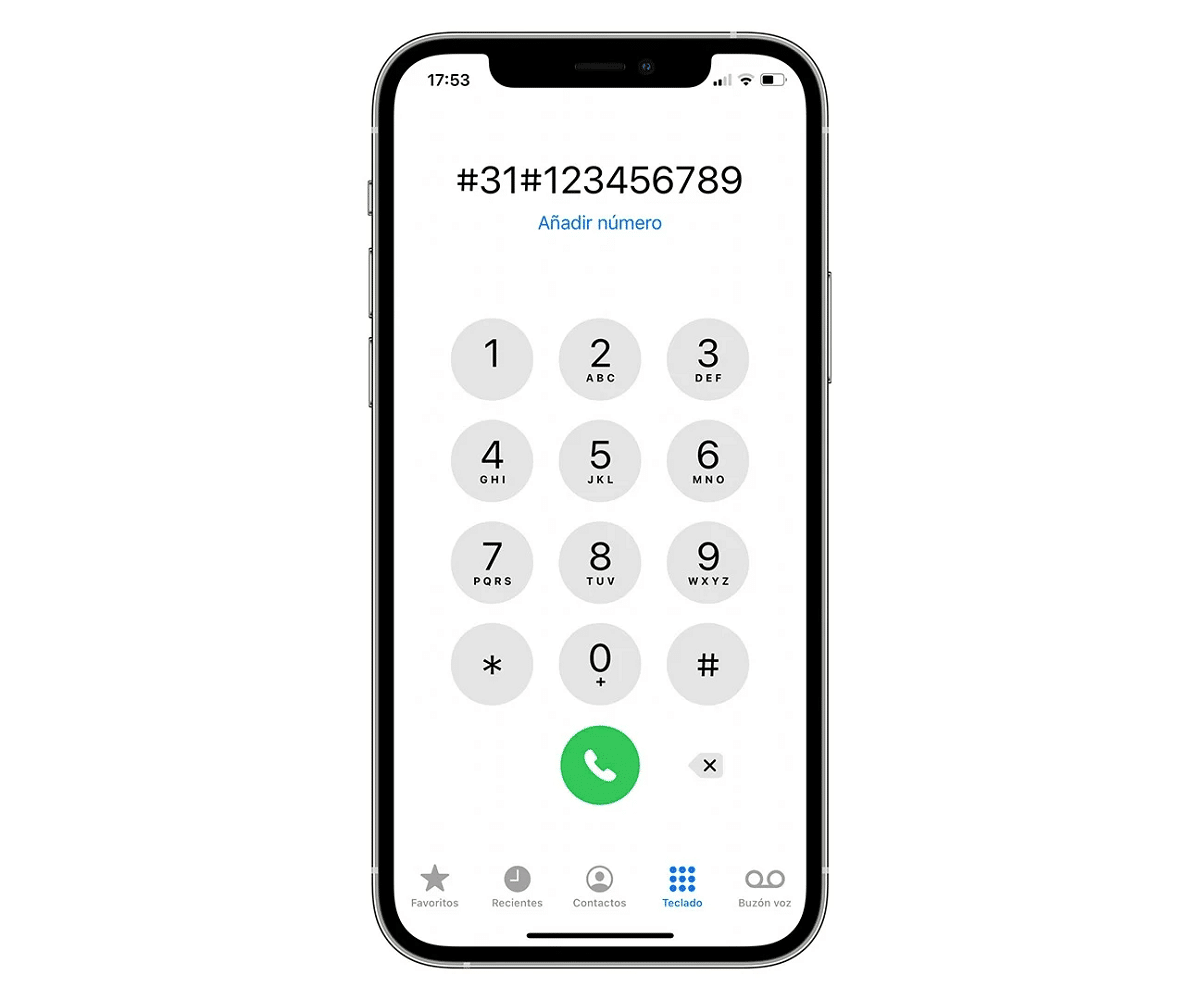
Hecho esto, marca el código *#06#, el IMEI aparecerá inmediatamente, si esto no sucede, solo oprime el botón de llamar y lo hará. Esta es una forma bastante rápida de saber el IMEI de un iPhone, asimismo, podrás hacer una captura de pantalla y guardarla para cuando la necesites.
Opción 4: Accede a los Ajustes

Teniendo acceso al dispositivo, esta es la manera más común de conocer el IMEI. Solo hace falta que ingreses a «Ajustes», sí, ahí donde configuras todas las opciones de tu móvil. Posteriormente, tendrás que seleccionar el apartado «General». Hecho esto, obtendrás acceso a los datos de identificación del iPhone con un toque en el apartado «Información». Ubica la sección de SIM y al bajar, podrás ver el IMEI de un iPhone rápidamente.
Opción 5: Conéctate a un computador

Sin importar que tengas Mac OS o Windows, podrás acceder al IMEI del dispositivo sin problemas. Conecta el iPhone al computador y asegúrate de haberlo desbloqueado. A continuación, ingresa a iTunes o descárgalo en caso de que no lo tengas. Solo hará falta hacer clic en el nombre del dispositivo y podrás ver varios códigos relevantes y entre ellos, el IMEI del iPhone.
Opción 6: Consíguelo con el Apple ID
Ya casi para terminar, queda la oportunidad de hacer uso del Apple ID para identificar el IMEI de un iPhone. Antes que nada, ten cuidado desde donde accedes, para evitar robos de información, pues podrás hacerlo desde cualquier equipo con acceso a internet e ingresando a la web oficial de Apple.

Será necesario que inicies sesión con tu usuario y clave, te recomendamos usar el modo incógnito si estás ingresando desde un dispositivo prestado o de uso ocasional. Luego, vete a la sección «Dispositivos». Ahí podrás ver el iPhone del cual necesitas conocer el IMEI, haz click en este y podrás disponer de este código.
Llegamos al final de este post con la esperanza de que hayas considerado útil toda la información que hemos recopilado. Ya pudiste ver que hay muchas maneras de obtener este código, aun cuando el iPhone no se encuentre al alcance o esté apagado. Recuerda que el IMEI de un iPhone es su número de identificación, evita compartirlo.
